削除 Js Miner (リムーバルガイド) - 無料インストラクション
Js Miner削除方法
Js Minerとは?
Js Miner – ハッカーに悪用される合法的なデジタル通貨マイニングプログラム

Js Miner は暗号通貨マイニングプログラムで、ウェブサイトのオーナーが訪問者の PC のパワー (CPU や GPU) を現金化するために使用されています。ユーザーがいずれかのターゲットとなるウェブサイトにアクセスすると、JavaScript コードを使って Monero を発掘します。残念ながら、悪者たちもコインのマイニングコードを悪用する方法を覚え、ユーザーに知らせることなく違法にそれらをサイトに埋め込むのです。これはトロイの木馬 に感染している人なら誰でも影響を受けます – マシンのスローダウンやクラッシュはよくある現象で、他にも全体的なパフォーマンスが劇的に落ちてしまいます。このマルウェアにはいくつかのバージョンがあり、主に有害なウェブサイトを経由して拡散されています。
| サマリー | |
| 名前 | Js Miner |
| タイプ | トロイの木馬 |
| サブタイプ | 暗号通貨マイナー |
| 亜種 |
|
| 症状 | 多くの場合 CPU や GPU の使用率が高くなる、PC のスローダウン、クラッシュ、またはフリーズ |
| 配布 | 有害あるいは感染性のウェブサイト、スパムメール |
| 主な危険性 | ハードウェアの摩損、他のマルウェアの感染、機密情報の窃盗 |
| 除去 | FortectIntego または SpyHunter 5Combo Cleaner をダウンロードしてインストール |
合法的なコインマイナーとは異なり、JS:Miner ウィルスは起動するたびにマシンに影響を及ぼします。有害なプログラムがターゲットの PC で実行され、AppData、Temp、Windows その他のフォルダにファイルが投下されると、すぐにウィルスが特定の設定を改ざんし、またあなたの許可を得ることなく、管理者権限でタスクのスケジューリングを開始します。長く機能したままにしておくと PC のハードウェアが破壊される場合があるため、間違いなく Js Miner の除去が必要です。
マルウェアがマシンに根付くと、すぐに以下の症状が現れるようになります:
- CPU や GPU の使用率が異常に高くなる (70% 超)
- 常にフリーズし、場合によってはクラッシュもする
- ソフトウェアの誤動作
- PC のパフォーマンス低下、など
これらの症状に気づくことが大切で、ハードウェアの故障や PC が古くなったと勘違いしないようにしてください。そのためには、FortectIntego、SpyHunter 5Combo Cleaner またその他の評判のよいアンチマルウェアソフトで PC を完全にスキャンしてください。そうすれば瞬時にマシンが感染しているかどうかが分かります。

Js Miner トロイ – その機能性
サイバー犯罪者が最も関心を持つことは、できるだけ多くの PC に感染することです – つまり、感染したマシンをすべてつなぎ合わせて 1 つのマイニングプールを作ることなのです 。感染した PC の数が増えれば、目的の暗号通貨の生成も増えるわけで、結果的にハッカーたちにより収益が渡るということになります (より短い時間枠内で同じマイニングウォレットにより多くのトークンが届くという意味です)。
場合によっては、JS:Miner ウィルスがターゲットのマシン上でファイルなしで動作し、代わりにブラウザを使用することがあります。こうするとマルウェアはより長く存在して自動的に自らを更新できるし、自らのコピーを作ることもできます。つまり、JS Miner のメインの実行ファイルを手動で削除しても動作できるというわけです。そういうわけでソフトウェアがとても重要になるのです。ソフトウェアならシステムファイルの奥に深く隠れているコンポーネントをすべて削除できるからです。
デジタル通貨のマイニングの他に、マルウェアは個人情報 (信用情報など) を盗んだり、キーストロークをログしたり、システムのメールアドレスやネットワーク、ソフトウェアの情報を盗んだり、さらにはデスクトップのスクリーンショットを撮ったりすることもできます。間違いなく、何か怪しいと感じたらすぐに JS:Miner を除去すべきです。なぜなら、ハッカーたちがマシンのオペレーションを破壊するだけでなく、あなたのお金やアイデンティティーまで盗むことがあるからです。
Js Miner の亜種
このウィルスには亜種がありますが、最も顕著なものが JS:Miner-C と JS/CoinMiner です。今のところ、セキュリティの専門家は以下のタイプを検出しています:
- JS:MINER-A
- JS:MINER-B
- JS:MINER-C
- JS:MINER-D
- JS:MINER-E
- JS:MINER-F
- JS:MINER-G
- JS:MINER-H
- JS:MINER-I
- JS/CoinMiner
これらのウィルスの主要な目標はターゲットのマシン上でこっそりと仮想通貨をマイニングすることです。しかし、一部の亜種には破壊的な機能もあります。
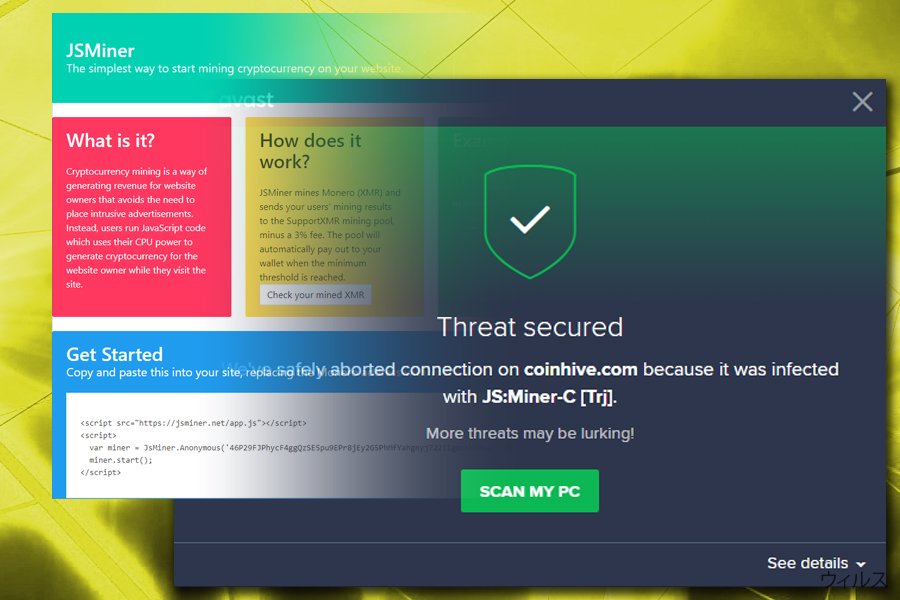
JSMiner-C
JSMiner-C は最もよく見られるタイプで、ユーザーのマシンに挿入されます。マルウェアはグラフィックカードや中央演算装置のパワーを使って仮想通貨マイニングのアクティビティを走らせます。そのオペレーションと同時に、PC のファンが激しく動作するようになり、本体が極めて熱くなります。残念ながら、タスクマネージャに現れないため、CPU の使用を判定するのが困難な時もあります。ユーザーの皆様は、各ハードウェアコンポーネントのワークロードの詳細を調べることができるサードパーティのソフトウェア (CPU-Z や Core Temp など) をダウンロードしてインストールされることをお薦めします。
JS/CoinMiner
このバージョンも JavaScript を使用してマシンに感染します。他のマルウェア亜種と比較的よく似ていますが、こちらは CPU や GPU の使用率が高くなる以外に特別な印や症状は見られません。JS/CoinMiner はできるだけ長く見つからないでいられるようにして、こっそりと暗号通貨を掘ります。さらに、この亜種は他のウィルスが気付かれないまま PC に入り込み、システムの奥深くに隠れられるように手助けします。このサイバー感染への対策は、他の亜種と同様に、アンチマルウェアツールを利用するしかありません。
トロイの木馬が拡散する様々な方法
トロイの木馬はこっそり隠れるタイプのウィルスで、様々な配布メソッドを持っています。最もよく使われるものの 1 つが感染性のスパムメールの添付ファイルを経由するものです。送られてくるメールを 1 つひとつ全部開くタイプの方は、どうぞ気を付けてください。ほんの数クリックで PC を感染させてしまうかも知れません。特に、本物だと思ってフィッシングメールの添付ファイルを開く場合がそれに当たります。ご注意いただきたいのは、サイバー犯罪者はずる賢くソーシャルエンジニアリングを使って被害者を騙し、感染性のリンクや悪意のある .txt、.pdf、.doc など類似のファイルを開かせようとするのです。以下はフィッシングメールの例です:
Claim Your Tax Refund Online
Dear Taxpayer,
We identified an error in the calculation of your tax from the last payment amounting to $319.95. In order for us to return excess payment, you need to create a e-Refund account after which the funds will be credited to your specific bank account.
Please click “Get Started” below to claim your refund:
Get Started
合法的に見えたとしても、どのメールにも必ず注意してください。ほとんどの場合、メールプロバイダが怪しいメールにスパムのフラグを立てていますので、それらの警告を無視しないようにしてください。
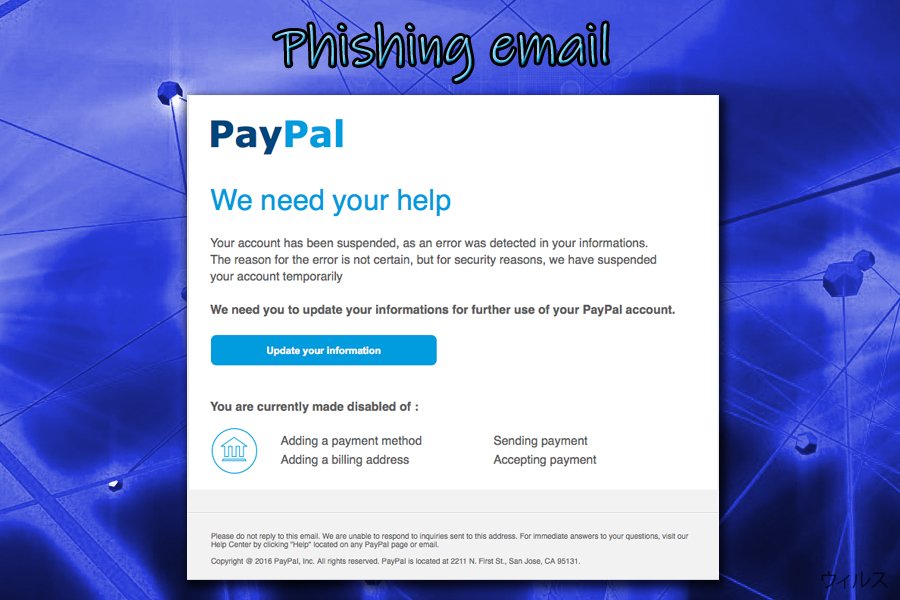
トロイがマシンに入り込むその他の方法は以下のとおりです:
- 怪しい、あるいはハッキングされたウェブサイト経由
- ファイル共有サイトまたはトレントサイト
- リパックまたは破壊されたソフトウェア、もしくはその他の実行ファイル
- 詐欺的なリンクや有害な広告
- ニセの更新プログラム、など
強力なセキュリティソフトで Js Miner を駆除
トロイの木馬は特に有害で、しばしば複雑なコードを使用します (既に述べたように、一部の亜種はメインの実行ファイルがなくてもシステムに居座ることができます)。そこで、Js Miner ウィルスを手動で取り除くのはあまり良い方法ではなく、よほど IT スキルの高い方でないと実行することはできないでしょう。
そこで、サイバーセキュリティの専門家 は JS:Miner の自動除去を勧めています。FortectIntego、SpyHunter 5Combo Cleaner その他評判の良いアンチマルウェアソフトをダウンロードして、最新版に更新してから完全なシステムスキャンを実行するだけでよいのです。トロイはセキュリティプログラムが正常に機能しないようにすることがあるため、以下の説明するように Safe Mode with Networking に入る必要があります。
手動 Js Miner削除方法
ランサムウェア: セーフモードにおける手動によるランサムウェアの駆除
ウィルスがセキュリティソフトウェアの正常な動作を邪魔しないようにするために、以下の要領で Safe Mode with Networking に入ります:
重要です! →
一般的な PC ユーザーの方には手動による駆除ガイドはやや難しく感じられるかもしれません。正しく実行するためには IT に関する詳しい知識が求められ (重要なシステムファイルが削除され、あるいは破損した場合、Windows 全体の感染に繋がる恐れがあります)、さらに完了までに何時間もかかる場合があります。そこで、上述の自動的なメソッドの使用を強くお勧めします。
ステップ 1。「セーフモードとネットワーク」に移動する
手動によるマルウェアの駆除はセーフモード環境で行うのが最適です。
Windows 7 / Vista / XP
- スタート > シャットダウン > 再起動 > OK の順にクリックします。
- PC がアクティブになったら「詳細ブートオプション」ウィンドウが表示されるまで F8 ボタンを複数回押します (機能しない場合は F2、F12、Del などを押してみてください – マザーボードのモデルにより異なります) 。
- リストでセーフモードとネットワークを選択します。

Windows 10 / Windows 8
- スタートボタンをクリックして設定を選択します。

- スクロールダウンして更新とセキュリティを選択します。

- ウィンドウの左側で回復を選択します。
- 今度はスクロールダウンしてPCの起動をカスタマイズするを見つけます。
- 今すぐ再起動をクリックします。

- トラブルシューティングを選択します。

- 詳細オプションに移動します。

- スタートアップ設定を選択します。

- 再起動を押します。
- ここで 5 を押すか、5) セーフモードとネットワークを有効にするをクリックします。

ステップ 2. 怪しいプロセスをシャットダウンする
Windows タスクマネージャーはバックグラウンドで稼働しているプロセスをすべて表示できる便利なツールです。マルウェアがプロセスを実行している場合は、それをシャットダウンしなければなりません:
- キーボードの Ctrl + Shift + Esc を押して Windows タスクマネージャーを開きます。
- 詳細をクリックします。

- バックグラウンドプロセスセクションまでスクロールダウンし、怪しいものを探します。
- 右クリックしてファイルの場所を開くを選択します。

- プロセスに戻り、右クリックしてタスクの終了を選択します。

- 有害なフォルダのコンテンツを削除します。
ステップ 3. プログラムスタートアップをチェックする
- キーボードで Ctrl + Shift + Esc を押して Windows タスクマネージャーを開きます。
- スタートアップタブに移動します。
- 怪しいプログラムの上で右クリックして無効化を選択します。

ステップ 4. ウィルスファイルを削除する
PC の中で、あちらこちらにマルウェア関連のファイルが見つかることがあります。以下はその見つけ方のヒントです:
- Windows の検索ボックスにディスククリーンアップと入力して Enter を押します。

- クリーンアップするドライブを選択します (既定により C: がメインのドライブで、有害なファイルはここにありそうです)。
- 削除するファイルリストをスクロールして以下を選択します:
Temporary Internet Files
Downloads
Recycle Bin
Temporary files - システムファイルのクリーンアップを選択します。

- 他にも以下のフォルダ内に隠れている有害なファイルを探してみてください (Windows 検索ボックスで以下のエントリを入力して Enter を押します):
%AppData%
%LocalAppData%
%ProgramData%
%WinDir%
終了したら、PC を通常モードで再起動します。
System Restore を使用して Js Miner を削除
さらに Js Miner は System Restore を使っても駆除できます:
-
手順 1: Safe Mode with Command Prompt へコンピュータを再起動
Windows 7 / Vista / XP- Start → Shutdown → Restart → OK をクリック.
- コンピュータがアクティブ状態になったら、 Advanced Boot Options ウィンドウが表示されるまで、 F8 を何度か押下します。
-
リストから Command Prompt を選択

Windows 10 / Windows 8- Windows ログイン画面で Power ボタンを押下します。 その後、キーボードの Shift を押し続け、 Restart をクリックします。.
- ここで、 Troubleshoot → Advanced options → Startup Settings を選択し、最後に Restart を押下します。
-
コンピュータがアクティブ状態になったら、 Startup Settings ウィンドウの Enable Safe Mode with Command Prompt を選択します。

-
手順 2: システムファイルと設定の復元
-
Command Prompt ウィンドウが表示されたら、 cd restore を入力し Enter をクリックします。

-
ここで rstrui.exe を入力し、もう一度 Enter を押下します。.

-
新しいウィンドウが表示されたら、 Next をクリックし、Js Miner が侵入する前の復元ポイントを選択します。選択後、 Next をクリックします。


-
ここで Yes をクリックし、システムの復元を開始します。

-
Command Prompt ウィンドウが表示されたら、 cd restore を入力し Enter をクリックします。
最後に、クリプト・ランサムウェアから身を守るよう、常に気をつけてください。Js Miner やその他のランサムウェアからコンピュータを守るためには、 FortectIntego や SpyHunter 5Combo Cleaner 、 Malwarebytes などの評価が高いアンチスパイウェアを使用してください
あなたにおすすめ
政府のスパイ行為を許してはいけません
政府は利用者のデータの追跡あるいは市民へのスパイ行為に関しては多くの問題を抱えています。そこで、このことを考慮に入れて、怪しい情報収集の行いについて学びましょう。インターネット上では完全匿名にすることにより、迷惑な政府系の追跡行為を避けましょう。
オンラインにアクセスするために違うロケーションを選択し、特定のコンテンツ制限もなく、オンラインに接続して欲しいものにアクセスする時、別の場所を選択することができます。 Private Internet Access VPN を使用すると、ハッキングされるリスクがなく、簡単にインターネット接続をお楽しみいただけます。
政府の他の迷惑な当事者によりアクセス可能な情報をコントロールし、スパイ行為を受けずにオンラインサーフィンをお楽しみください。不法行為に関与しておらず、また自分のサービス、プラットフォームのセレクションを信頼していたとしても、自分自身の安全性を常に疑い、 VPN サービスを使用して予防的措置を講じておきましょう。
マルウェアの攻撃に遭った場合に備えて、バックアップファイルを作りましょう
コンピュータを使用していると、サイバー感染や自分のうっかりミスによりいろいろなものを失くして困ることがあります。マルウェアによって生じるソフトウェアの問題や暗号化による直接的なデータの損失から端末の問題や恒久的なダメージに繋がる恐れがあります。そんな時に適切な 最新のバックアップ があれば、そのような場面に遭遇しても簡単に元通りに回復して仕事に戻れます。
端末に何か変更を加えたらバックアップを取っておけば、マルウェアが何かを変更したり端末の問題が原因でデータの破壊やパフォーマンスの低下が発生した時点に戻すことができるため、バックアップの作成は不可欠です。元に戻せる機能を利用して、日常の、あるいは毎週ごとの習慣としてバックアップを取るようにしましょう。
なにか重要なドキュメントやプロジェクトの前のバージョンを取ってあれば、ストレスや障害も防げます。マルウェアが突如として現れた場合に大変便利です。システム復元には Data Recovery Pro をぜひご利用ください。





















